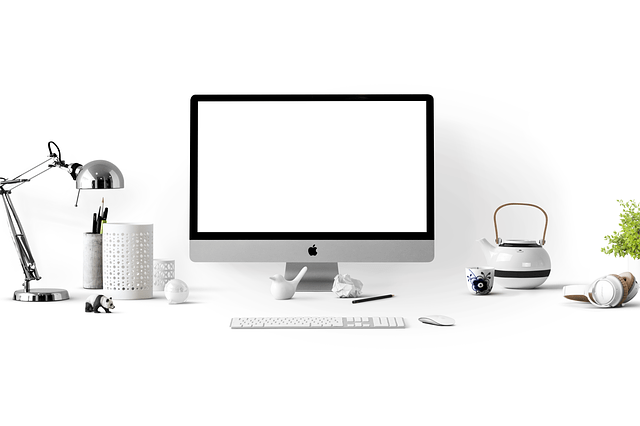Voulez-vous pouvoir vérifier rapidement la taille d’un fichier sur un Mac? Ou peut-être voulez-vous savoir quand une application particulière a été ouverte pour la dernière fois? Ou peut-être voulez-vous voir quelle est la version d’une application? Vous pouvez utiliser l’option «Obtenir des informations» sur Mac OS pour ce faire, et bien plus encore.
Bien que vous soyez peut-être déjà au courant de la commande Obtenir des informations, en particulier si vous êtes un utilisateur régulier de macOS, vous ne savez peut-être pas qu’il existe un moyen plus rapide d’accéder à ces informations. Sous Windows, obtenir les informations sur le fichier est aussi simple que de cliquer avec le bouton droit de la souris et de sélectionner «Propriétés». Sur macOS cependant, vous sélectionnez le fichier, puis cliquez sur Fichier -> Obtenir des informations dans la barre de menus pour accéder aux mêmes informations, ou vous pouvez également cliquer avec le bouton droit de la souris et choisir également Obtenir des informations. Et il y a même un raccourci clavier.
Une fois que vous aurez appris ce raccourci clavier très utile sur MacOS (et toutes les versions de Mac OS X, il existe depuis toujours), vous utiliserez Obtenir des informations sur Mac pour obtenir des informations sur les fichiers, les dossiers et les applications plus rapidement que jamais.
Comment utiliser le raccourci clavier Obtenir des informations sur Mac
Le raccourci clavier pour obtenir des informations sur un fichier est assez simple à apprendre. Suivez les étapes ci-dessous pour savoir comment cela fonctionne et comment afficher toutes les informations après avoir utilisé le raccourci.
- Tout d’abord, ouvrez «Finder» sur votre Mac à partir du Dock.
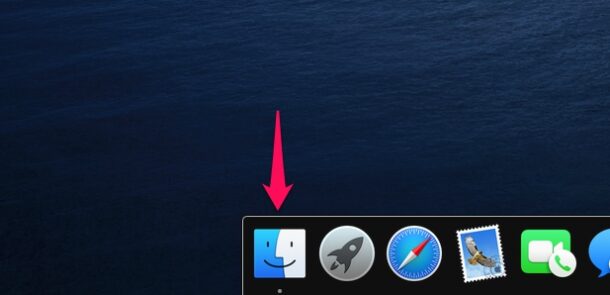
- Ensuite, parcourez votre ordinateur et cliquez une fois sur le fichier, le dossier ou l’application sur lequel vous souhaitez obtenir des informations.
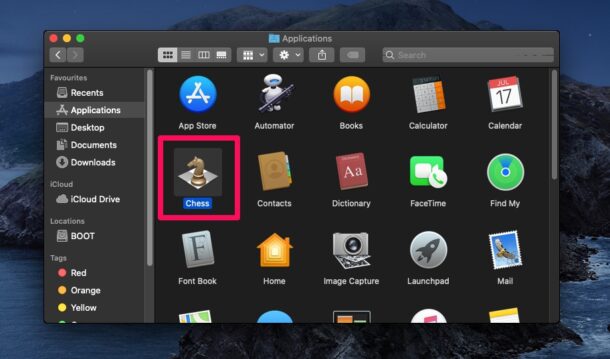
- Maintenant que le fichier est sélectionné, appuyez simultanément sur les touches «Commande + i» de votre clavier. Cela ouvrira directement les informations sur le fichier. Les informations générales telles que la taille, le type et l’emplacement du fichier seront répertoriées ici. Plusieurs autres informations sont masquées. Cliquez sur «Plus d’infos» pour voir quand le fichier a été ouvert pour la dernière fois. Pour vérifier l’extension du fichier, développez «Nom et extension» dans cette fenêtre.
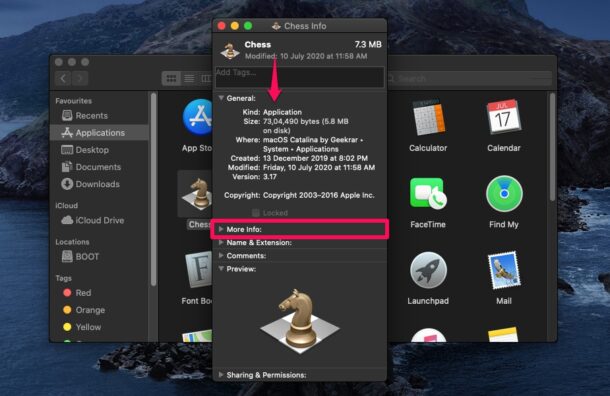
- Bien sûr, l’autre façon d’obtenir des informations sur un fichier est de sélectionner un fichier puis de cliquer sur «Fichier -> Obtenir des informations» dans la barre de menu, ce qui est un processus en deux étapes.
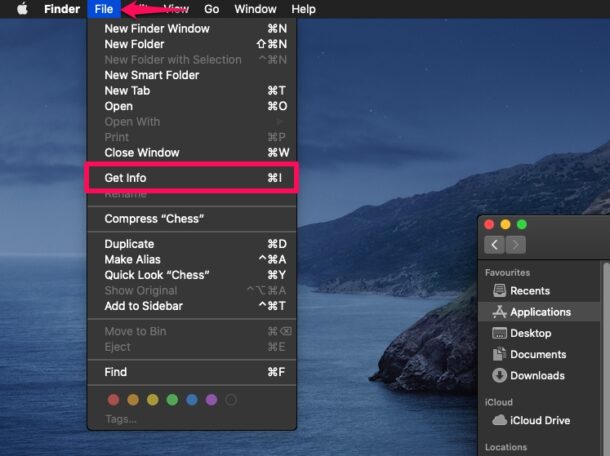
Comme vous pouvez le voir ici, le raccourci clavier permet d’afficher plus rapidement les informations sur le fichier, le dossier ou le lecteur.
Et bien sûr, si vous oubliez la combinaison de touches de raccourci, vous pouvez la trouver juste à côté de Obtenir des informations dans le menu déroulant. De même, il existe de nombreux autres raccourcis clavier qui sont indiqués dans les menus déroulants de toutes les applications Mac, ce qui vous facilite l’apprentissage et l’utilisation.
En plus de ces raccourcis spécifiques aux applications, il existe des raccourcis qui peuvent être utilisés à l’échelle du système, tels que couper, copier, coller et d’autres raccourcis courants. Il existe également des raccourcis pour arrêter et vous déconnecter de votre Mac. Avec des combinaisons de touches spécifiques, vous pouvez effectuer des tâches qui nécessiteraient autrement une souris ou un trackpad. Si vous souhaitez les apprendre tous, vous voudrez peut-être marquez cette page d’assistance Apple qui répertorie de nombreux raccourcis supplémentaires, et consultez également nos divers articles sur les raccourcis clavier
Familiarisez-vous avec le raccourci clavier «Obtenir des informations» pour afficher rapidement la taille du fichier, son emplacement et d’autres détails, et vous vous en remercierez. Et rappelez-vous que cette fonctionnalité existe sur Mac depuis les tout premiers jours.Par conséquent, quelle que soit la version de macOS, Mac OS X ou Mac OS classique que vous utilisez, vous constaterez que la commande Obtenir des informations est disponible.